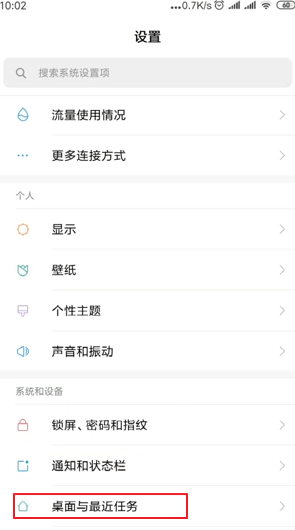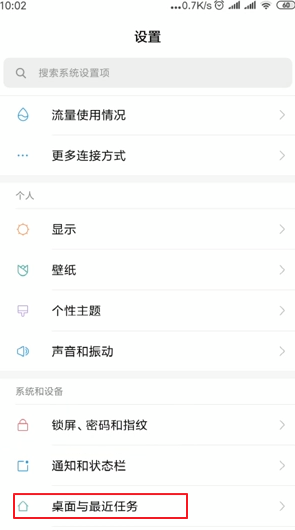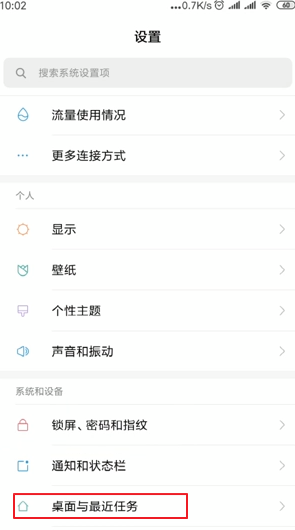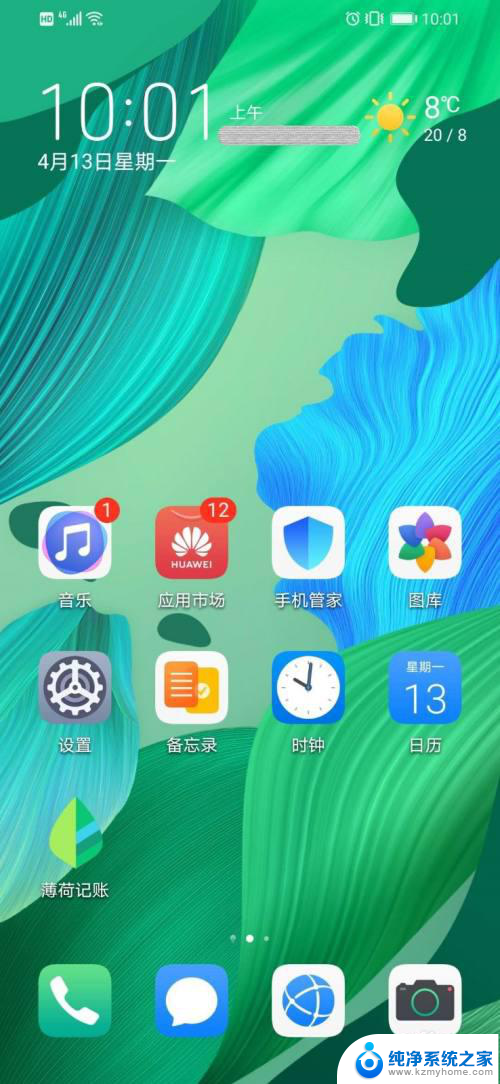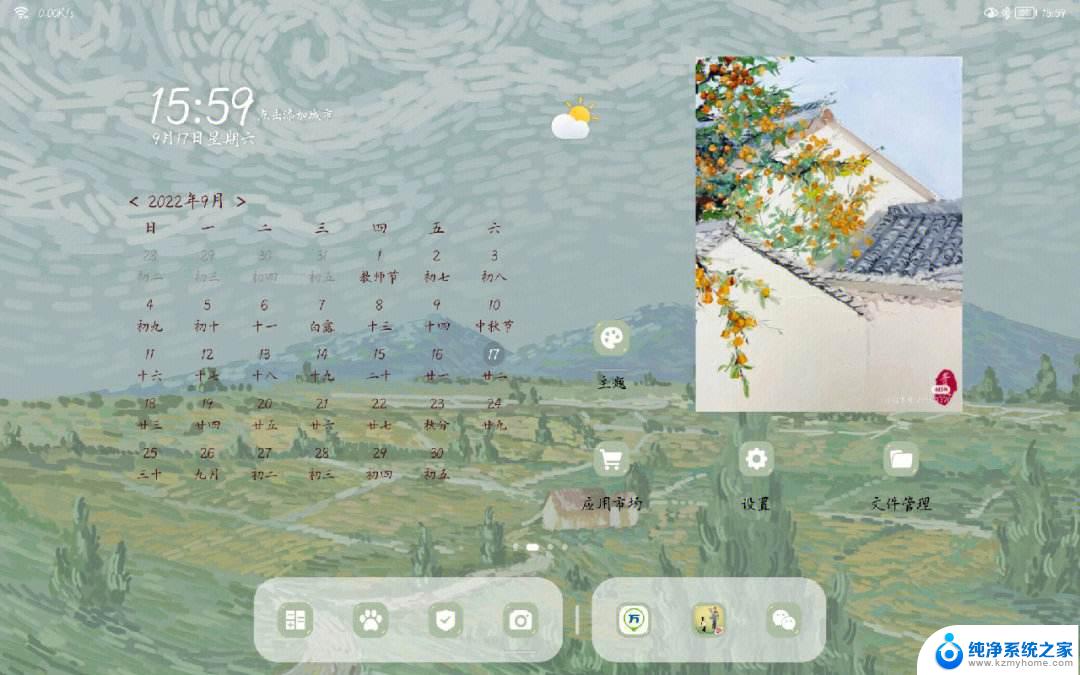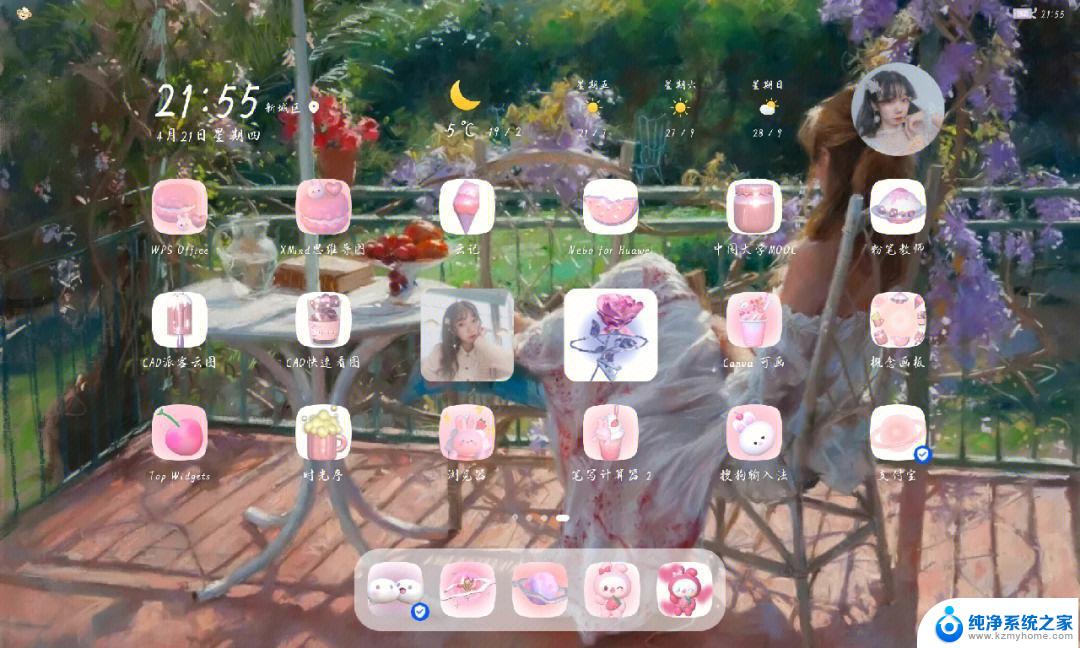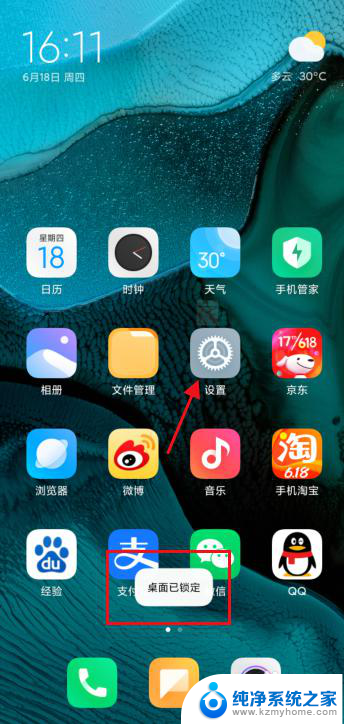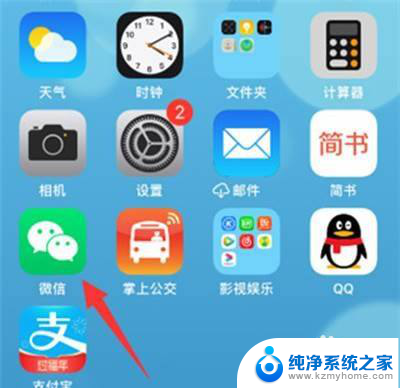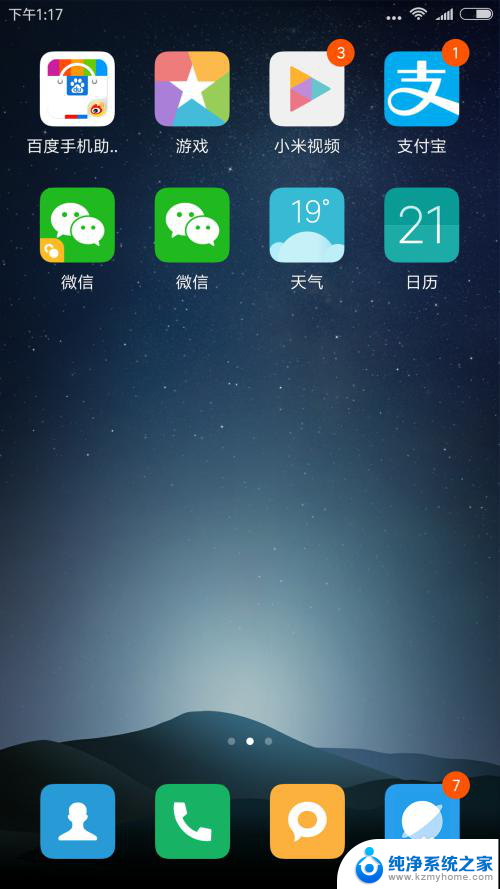如何解锁桌面布局已锁定怎么解除华为 华为手机桌面布局锁定解除步骤
更新时间:2024-01-03 15:55:51作者:yang
华为手机的桌面布局锁定功能为我们提供了一种便利的方式来保护我们的手机桌面布局不受误操作的影响,在某些情况下,我们可能会遇到需要解除桌面布局锁定的情况,比如想要更换新的桌面布局或者解决桌面布局出现问题的情况。如何解锁桌面布局已锁定的华为手机呢?下面我们将介绍一些简单的步骤来帮助您解除华为手机的桌面布局锁定。
具体方法:
1.第一步进去华为手机桌面,点击设置
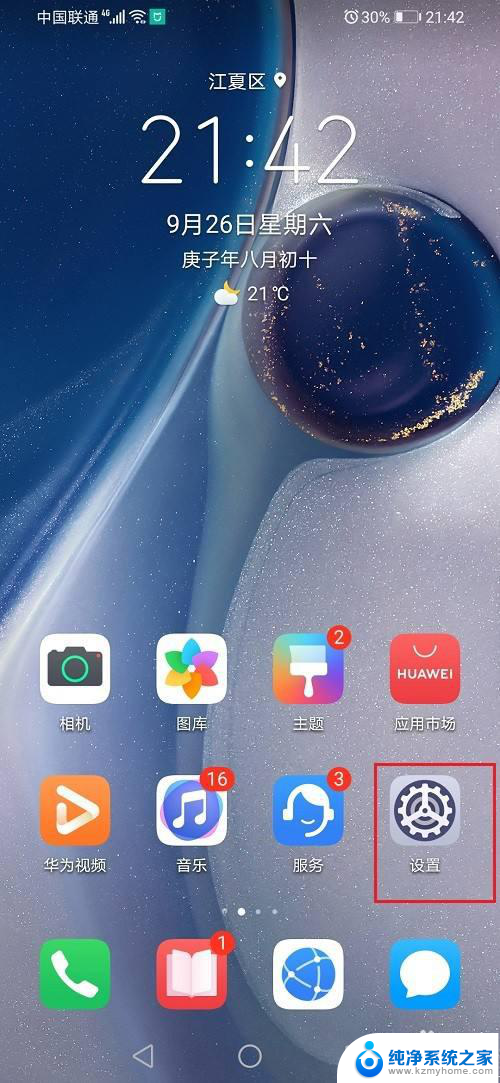
2.第二步进去华为手机设置之后,点击桌面和壁纸
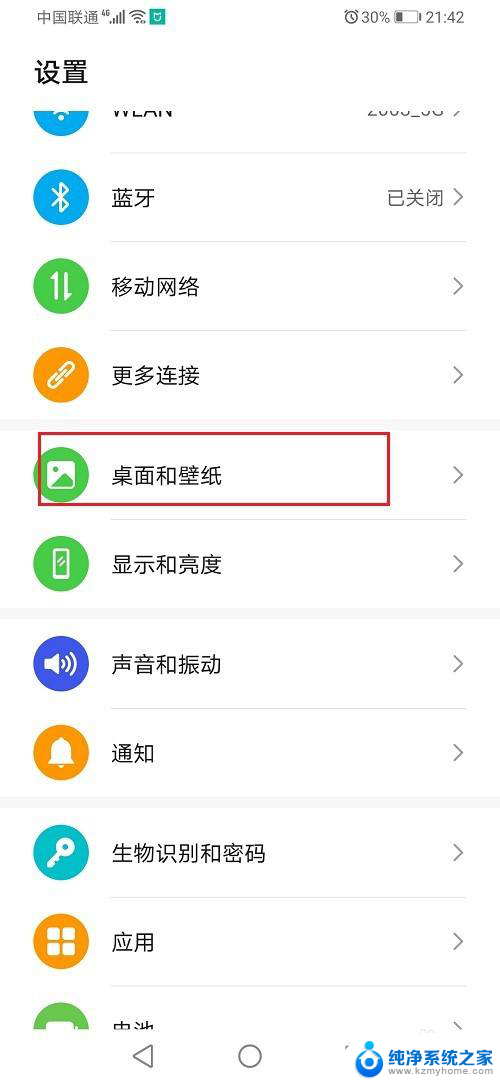
3.第三步进去桌面和壁纸之后,点击桌面设置
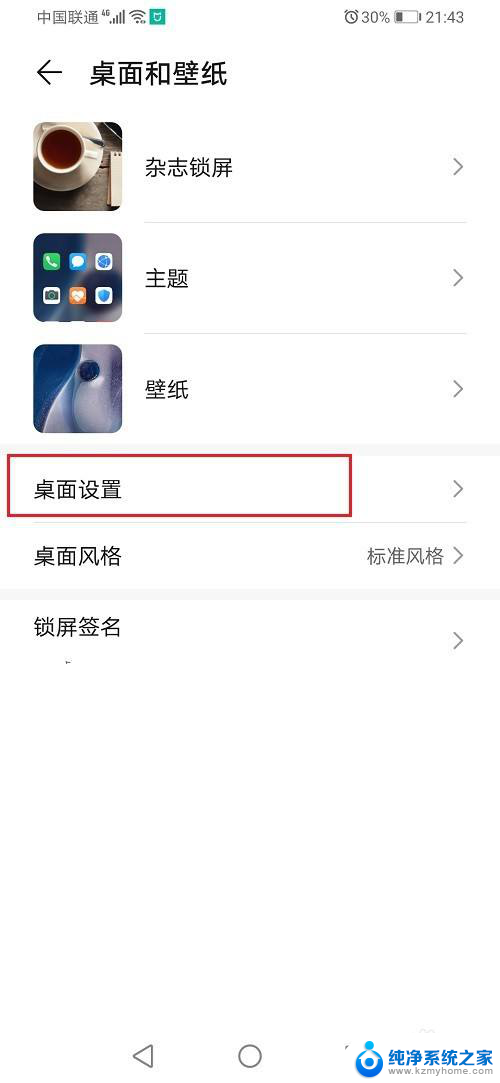
4.第四步在桌面设置中,点击关闭锁定布局
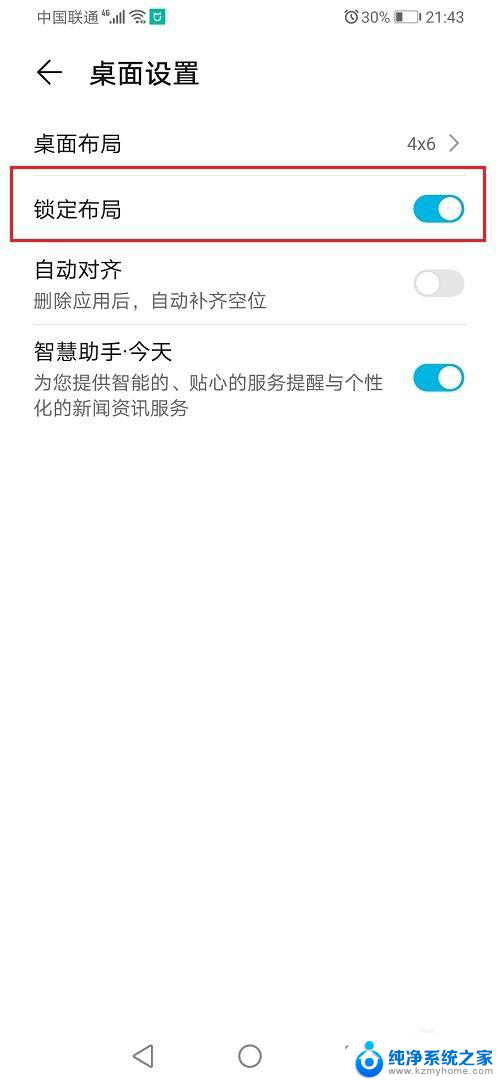
5.第五步关闭锁定布局之后,就解除华为手机桌面布局已锁定了。根据需要使用
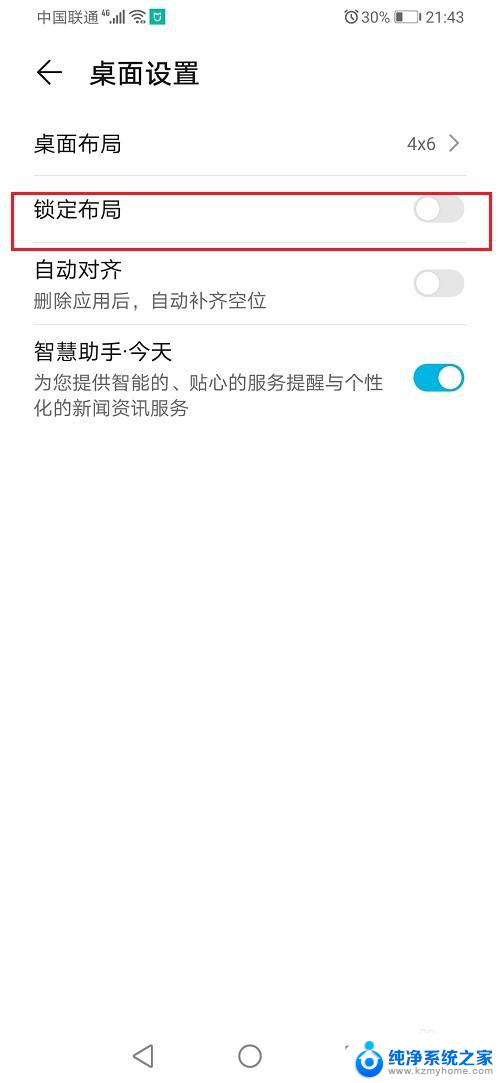
以上就是如何解锁桌面布局已锁定怎么解除华为的全部内容,如果有不清楚的用户,可以参考以上小编提供的步骤进行操作,希望对大家有所帮助。